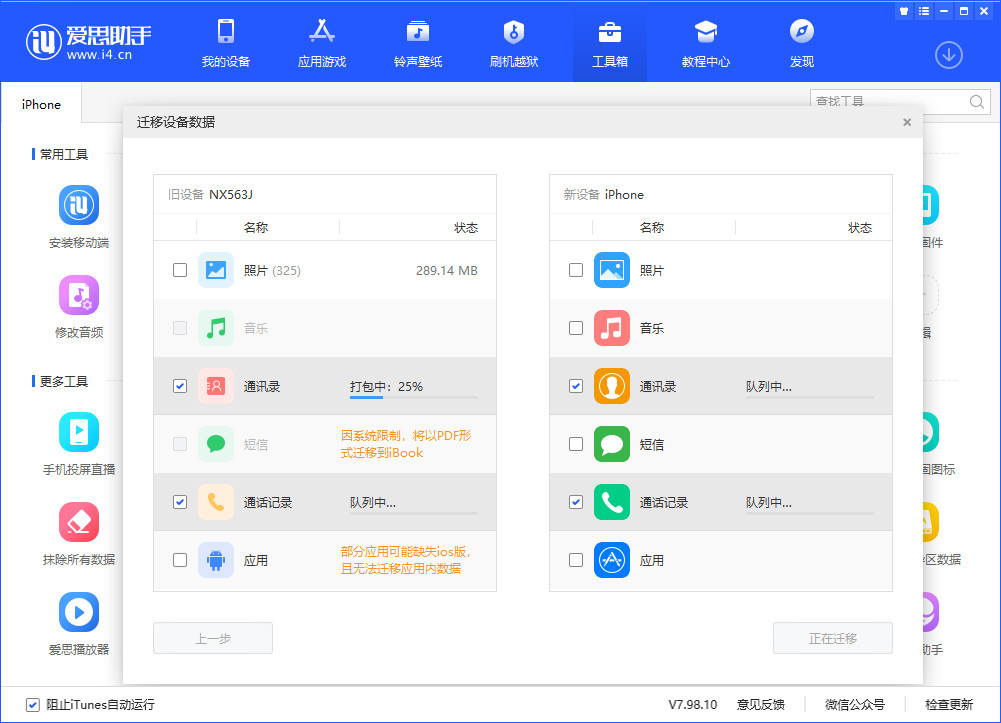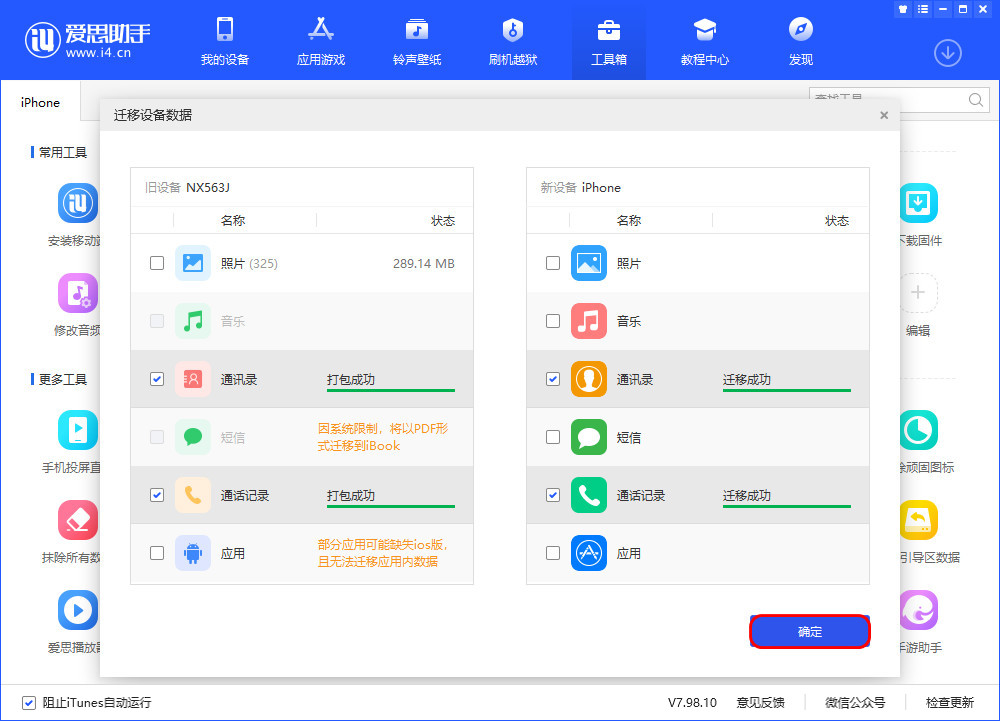近日,有果粉咨询小编:新入手iPhone13,怎么把旧安卓手机的数据成功转移到iPhone13上?
如果你刚刚从安卓手机换了新的 iPhone13 或者其他 iOS 设备,可以按照下面的步骤将数据转移到新设备,实现“无缝”过渡。
安卓手机数据转移iPhone13操作方法:
1.打开电脑端爱思助手,将 iOS 设备通过数据线连接到电脑后,打开 “工具箱 - 迁移设备数据”后点击“旧设备是安卓设备”;
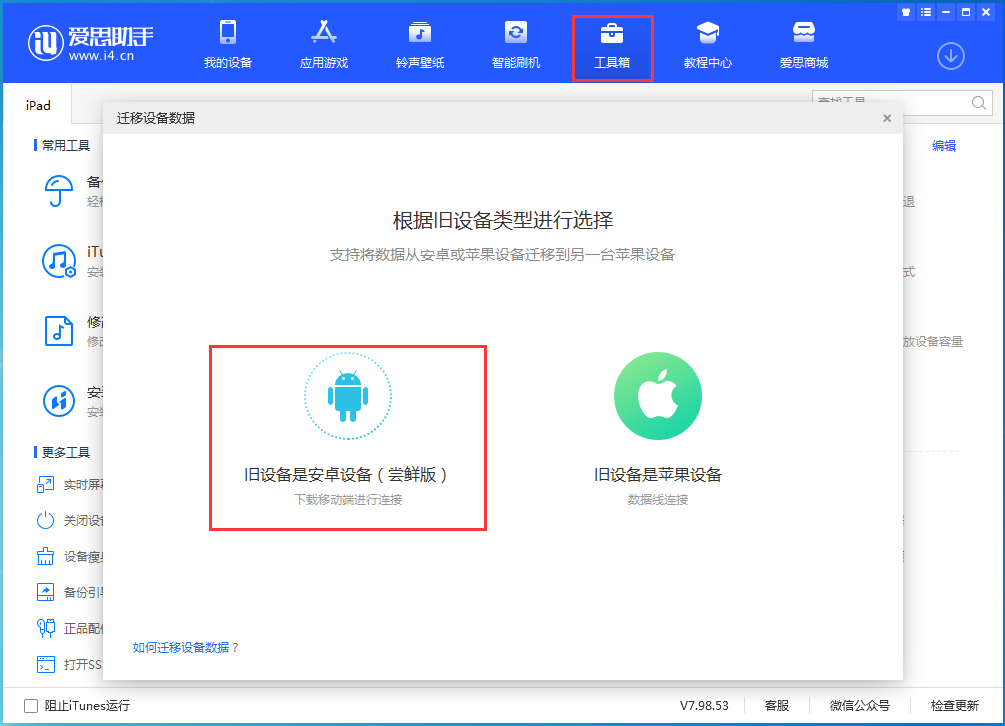
2.使用安卓手机浏览器扫描二维码下载爱思助手移动端并安装,注意:由于转移数据需要访问通讯录等文件,所以安装完成后请务必在手机上允许爱思助手使用通讯录等所有权限。下载、安装、并打开访问权限后,点击电脑端爱思助手上的“我已下载”按钮;
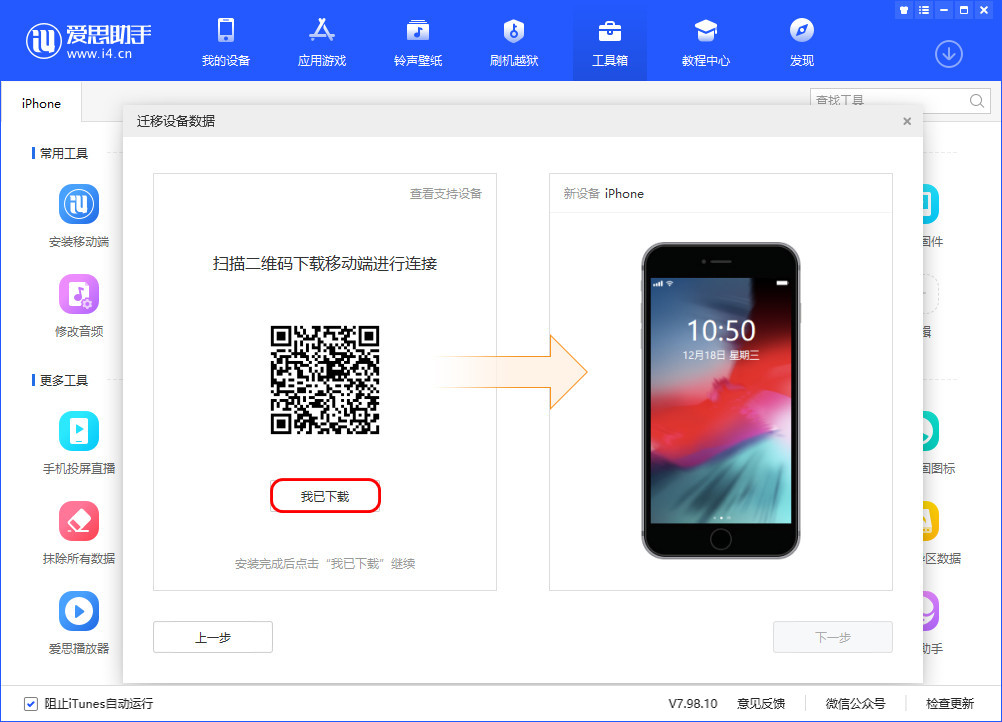
3.确保当前安卓设备和电脑处于同一局域网下,打开爱思助手移动端扫描电脑端显示的连接二维码,随后手机将开始自动连接至电脑端爱思助手,连接成功后点击“下一步”;
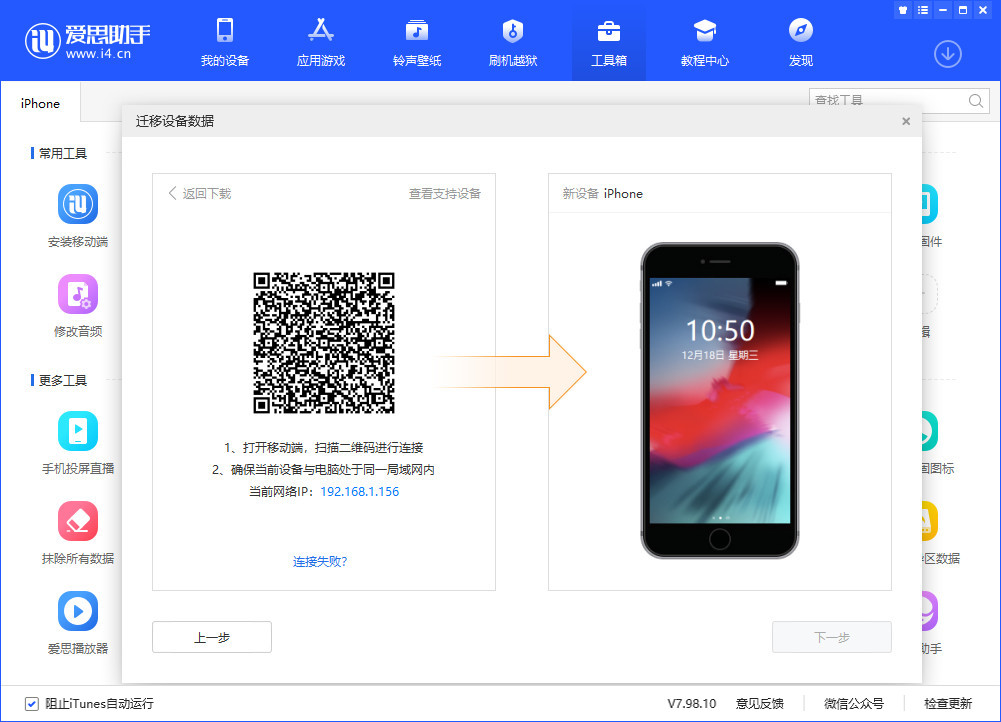

4.勾选需要迁移的资料类型,点击 “立即迁移”;

5.之后爱思助手将自动迁移你选择的内容,中途不要断开 iOS 设备的数据线连接,也不要退出安卓端爱思助手,等待迁移结束;转移照片时需要在“新设备”上打开 “照片处理工具”,转移结束后点击“确定”按钮即可。